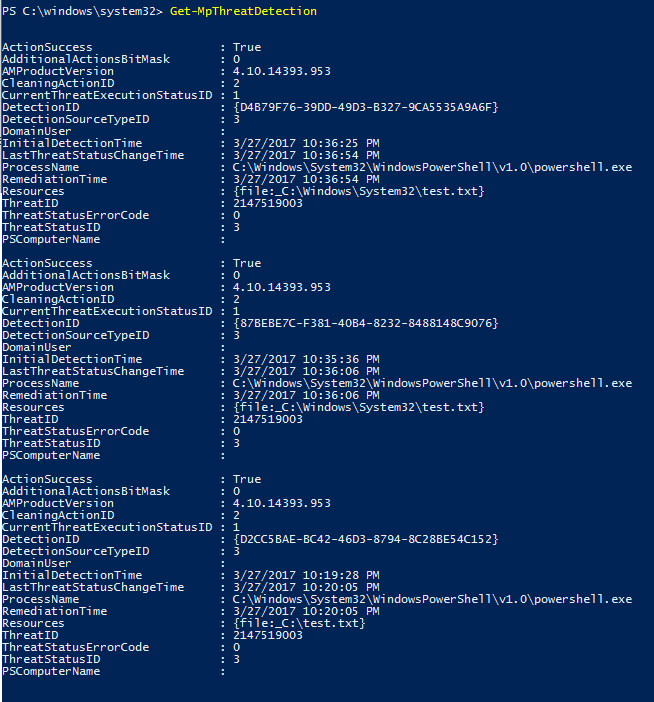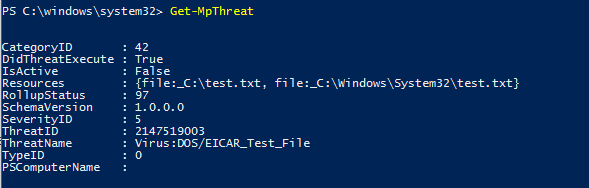Se gjennom søkeresultater for Microsoft Defender Antivirus
Gjelder for:
- Microsoft Defender for endepunkt plan 1
- Microsoft Defender for endepunkt plan 2
- Microsoft Defender for Business
- Microsoft Defender for enkeltpersoner
- Microsoft Defender Antivirus
Plattformer
- Windows
Når en Microsoft Defender antivirusskanning er fullført, enten det er en behovsbetinget eller planlagt skanning, registreres resultatene, og du kan vise resultatene.
Bruk Microsoft Defender XDR til å se gjennom søkeresultater
Hvis du vil vise skanneresultatene ved hjelp av Microsoft Defender XDR endepunkt, følger du prosessen nedenfor.
Logg på Microsoft Defender portal
Gå til hendelser & varsler>varsler.
Du kan vise de skannede resultatene under Varsler.
Bruke Microsoft Intune til å se gjennom søkeresultater
Hvis du vil vise skanneresultatene ved hjelp av Microsoft Intune administrasjonssenteret, følger du fremgangsmåten nedenfor.
Logg deg på administrasjonssenteret for Microsoft Intune.
Gå til Rapporter.
Velg Microsoft Defender Antivirus under Sikkerhet for endepunkt.
Velg Oppdaget skadelig programvare på Rapporter-fanen.
Velg alvorsgradnivået fra rullegardinlisten.
Som standard er alternativet All alvorlighetsgrad valgt.
Velg utførelsesstatus fra rullegardinlisten.
Alternativet Alle kjøringsstatuser er valgt som standard.
Velg Administrert av fra rullegardinlisten.
Alternativet Alle administrert av er valgt som standard.
Klikk på Generer rapport.
Bruk Configuration Manager til å se gjennom søkeresultater
Se hvordan du overvåker statusen Endepunktbeskyttelse.
Bruke PowerShell-cmdleter til å se gjennom søkeresultater
Følgende cmdlet returnerer hver gjenkjenning på endepunktet. Hvis det finnes flere gjenkjenninger av samme trussel, er hver gjenkjenning oppført separat, basert på tidspunktet for hver gjenkjenning:
Get-MpThreatDetection
Du kan angi -ThreatID for å begrense utdataene til bare å vise gjenkjenninger for en bestemt trussel.
Hvis du vil vise trusselregistreringer, men kombinere gjenkjenninger av samme trussel i ett enkelt element, kan du bruke følgende cmdlet:
Get-MpThreat
Se Bruke PowerShell-cmdleter til å konfigurere og kjøre Microsoft Defender antivirus- og Defender Antivirus-cmdleter for mer informasjon om hvordan du bruker PowerShell med Microsoft Defender Antivirus.
Bruk Windows Management Instruction (WMI) til å se gjennom søkeresultater
Bruk Get-metoden for klassene MSFT_MpThreat og MSFT_MpThreatDetection .
Tips
Hvis du leter etter antivirusrelatert informasjon for andre plattformer, kan du se:
- Angi innstillinger for Microsoft Defender for endepunkt på macOS
- Microsoft Defender for endepunkt på Mac
- Innstillinger for macOS-antiviruspolicy for Microsoft Defender Antivirus for Intune
- Angi innstillinger for Microsoft Defender for endepunkt på Linux
- Microsoft Defender for endepunkt på Linux
- Konfigurer Defender for endepunkt på Android-funksjoner
- Konfigurer Microsoft Defender for endepunkt for iOS-funksjoner
Relaterte artikler
- Tilpasse, starte og se gjennom resultatene av Microsoft Defender Antivirus-skanninger og -utbedring
- Adresser falske positiver/negativer i Microsoft Defender for endepunkt
- Microsoft Defender Antivirus i Windows 10
Tips
Vil du lære mer? Engage med Microsoft Security-fellesskapet i teknisk fellesskap: Microsoft Defender for endepunkt teknisk fellesskap.